當前位置:首頁 > 幫助中心 > 怎么一鍵u盤裝系統,u盤重裝系統win10
怎么一鍵u盤裝系統,u盤重裝系統win10
當你的電腦運行緩慢、系統出現錯誤或感到不穩定時,也許你會考慮重裝系統以恢復它的活力和穩定性。但是,傳統的系統重裝流程可能需要繁瑣的操作和時間,讓人頭疼不已。幸運的是,有了u盤啟動盤一鍵重裝系統,我們可以更加輕松地解決這個問題。一鍵重裝系統工具可以簡化重裝過程,讓你在短時間內完成系統恢復,一起來學習怎么一鍵u盤裝系統吧。
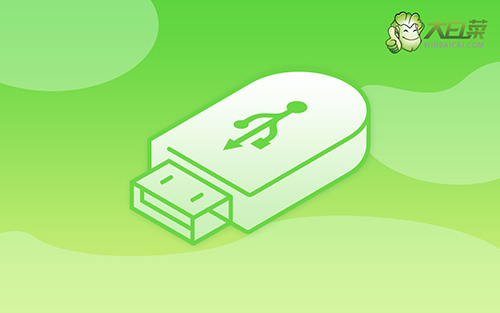
u盤重裝系統win10
一、u盤啟動盤制作
1、為了安全,大家一定要選擇在官網,下載大白菜U盤啟動盤制作工具最新版。

2、解壓并打開u盤啟動盤制作工具,默認設置,點擊一鍵制作成usb啟動盤。

3、最后,下載保存好要用的系統鏡像,準備設置u盤啟動即可。

二、u盤啟動電腦設置
1、這里是常見電腦品牌對應的u盤啟動快捷鍵表格,先查詢,再進行后續操作。

2、u盤啟動盤接入電腦并重啟,出現開機畫面,就迅速按下快捷鍵,在設置界面選中U盤,按下回車。

3、隨后,在大白菜主菜單中,選擇【1】啟動Win10X64PE,回車即可進入大白菜PE桌面。

三、u盤啟動盤裝系統win10
1、首先,我們打開大白菜一鍵裝系統的軟件,如圖勾選,點擊“執行”進行操作。

2、接著,大白菜裝機軟件就會彈出還原設置頁面,默認選項,點擊“是”即可。

3、在大白菜彈出的新界面中,勾選“完成后重啟”選項,等待后續操作。

4、最后,等待大白菜自動安裝Windows10系統就可以了,我們不需要進行其他的操作。

恭喜你成功地利用一鍵重裝系統工具完成了系統恢復!現在,你可以欣賞到電腦煥然一新的狀態了。大白菜U盤啟動盤一鍵重裝系統工具的便利性和高效性,使得系統恢復變得更加輕松和快速。無論是解決電腦故障還是應對系統問題,它都是你的得力助手,有需要就趕緊去操作吧。

